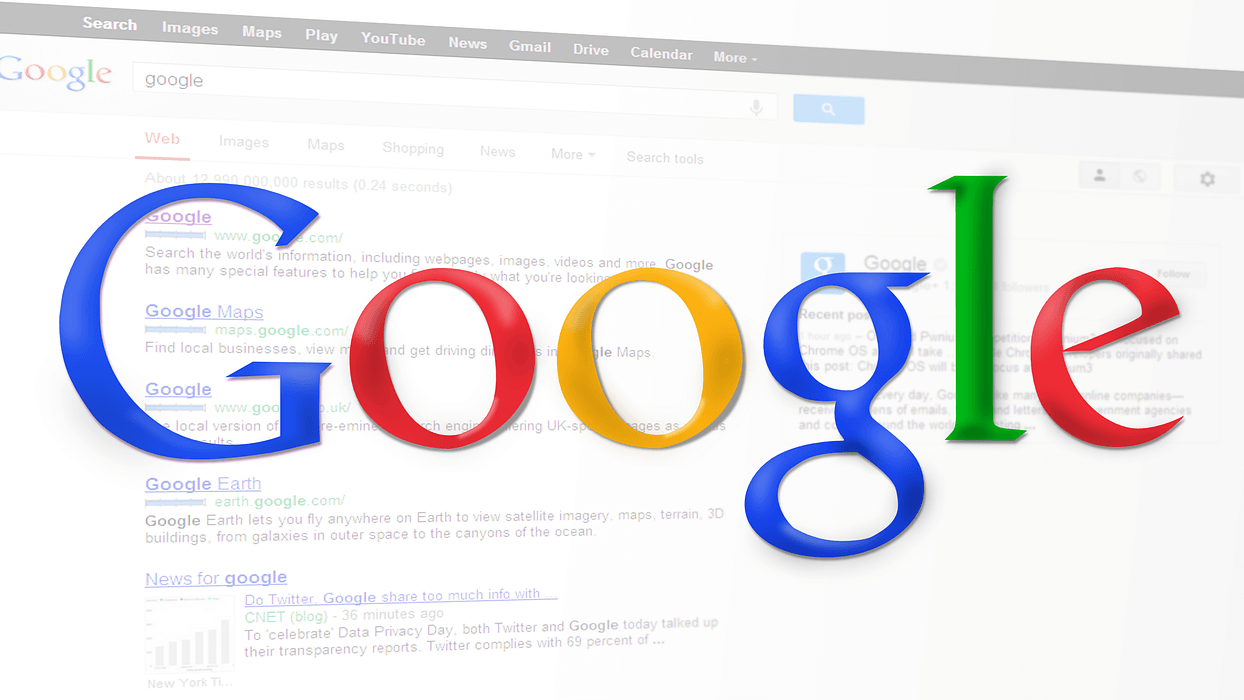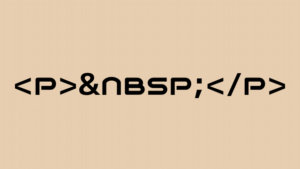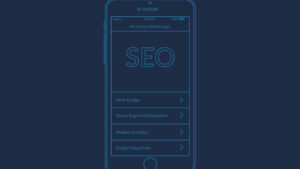サーチコンソールのURL検査ツールとは何か。
サーチコンソールのURL検査ツールの使い方が知りたい。
今回はこんなお悩みに答えていきます。
サーチコンソールの「URL検査ツール」とは、ウェブページのインデックス状況を確認したり、インデックスをGoogleにリクエストしたりするためのツールです。
インデックスの意味は関連記事で詳しく解説していますが、簡単に言うと、ウェブページ(記事)の存在をGoogleに認知してもらい、検索結果に表示される状態にすることを言います。
【関連記事】【初心者向け】検索エンジンとは?仕組みをわかりやすく解説します
URL検査ツールを使ってインデックスを促進することで、間接的なSEO効果も期待できます。
そこで今回は、URL検査ツールの使い方や使うべきタイミングなどを解説していきます。
頻繁に用いるものではないですが、機能を理解して然るべきタイミングで利用できるようにしましょう。
サーチコンソールのURL検査ツールとは?
URL検査ツールとは、Google サーチコンソールで提供されている機能の一つです。サーチコンソール上部にある入力欄にURLを入力することで、いつでも利用することができます。

URL検査ツールを使うと、主に以下のようなことが実施可能です。
- 対象のURLのインデックス状況の確認
- 対象のURLの公開状況の確認
- 対象のURLのインデックス登録のリクエスト
①と②の違いが少し分かりにくいですが(後述します)、全体感としては、
と捉えることができます。
①~③の機能については、以下でそれぞれ詳しく解説していきます。
URL検査ツールの使い方
インデックス状況の確認(URL検査)
サーチコンソール上部欄にURLを入力すると検査が開始され、以下のような検査結果が表示されます。
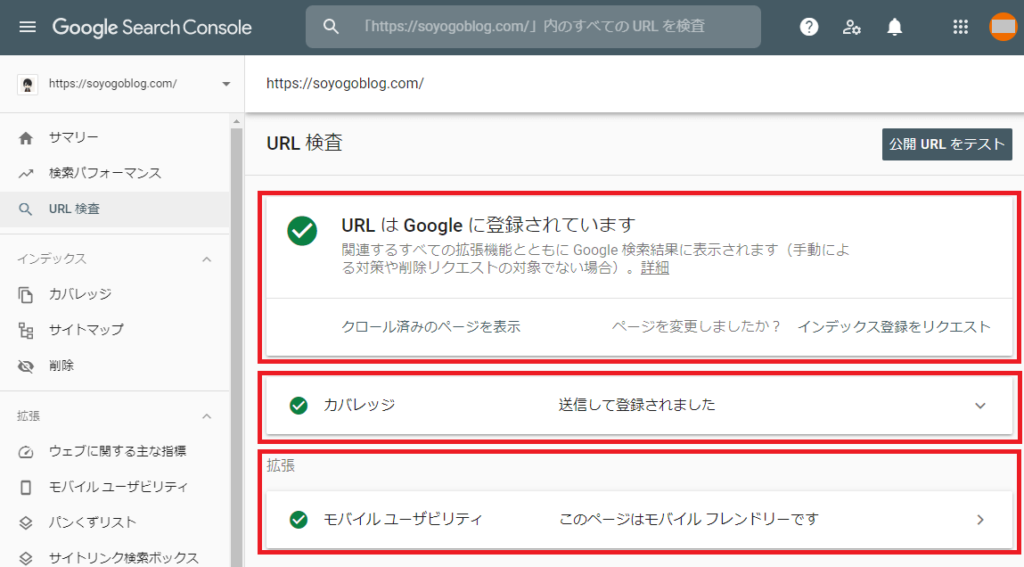
検査結果は、主に3つの区画に分かれて表示されます。
エラーが表示された場合には何らかの問題が生じており、改善の余地があります。
エラー原因は多岐にわたるので、Googleの「Search ConsoleヘルプーURL検査ツール」も参照しながら改善を試みましょう。
以下では各区画の概要のみ解説します。
1段目:インデックス状況の確認
1段目には、インデックス状況の確認結果が表示されます。表示内容は以下のいずれかです。
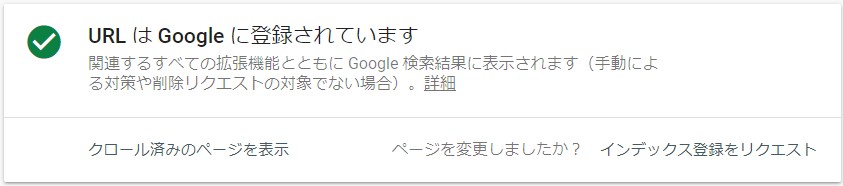
- URLはGoogleに登録されています:正常にインデックスされています。
- URLはGoogleに登録されていますが問題があります:インデックスされていますが、拡張機能(3段目の表示内容)に問題があります。検索結果やページの表示形式が不適切になる場合があり、改善が必要です。
- URLがGoogleに登録されていません。インデックス登録エラー:インデックスされておらず、カバレッジ(2段目の表示内容)に問題があります。インデックスされていませんので、速やかに改善が必要です。
- URLがGoogleに登録されていません:インデックスされていない状態ですが、エラーではありません。作成したばかりのページや、noindexで除外したページなどが当たります。
- URLは代替バージョンです:Googleは他に正規ページがあると判断しており、カバレッジ(2段目の表示内容)の「Google が選択した正規 URL」で正規URLが確認できます。通常、対応は不要ですが、「Google が選択した正規 URL」が想定するものではない場合、正規化の対応が必要です。
Googleに登録されている、または登録されていなくてもエラーでなければ正常な状態です。
問題やインデックス登録エラーが生じている場合は、2段目以降を見て改善が必要です。
2段目:カバレッジ
2段目の「カバレッジ」には、前回クロール日時や、クロール時に何か障害があったか等の情報が表示されます。
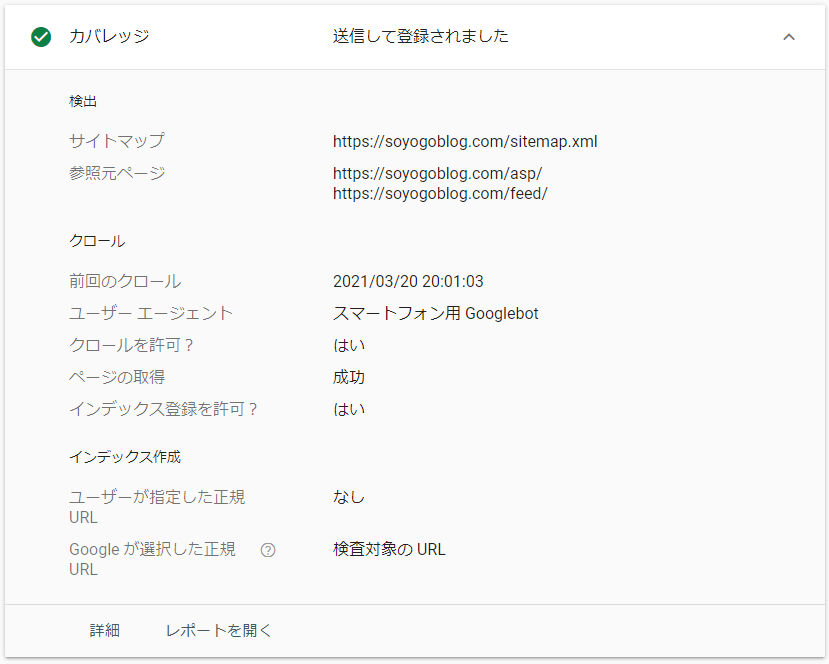
カバレッジ欄でエラーが生じている場合、インデックス登録ができない重大な問題が生じているため、速やかに改善が必要です。
意図しないnoindex(Googleがエラーではないかと判断しているnoindex)などは、このカバレッジ欄でエラー表示されます。
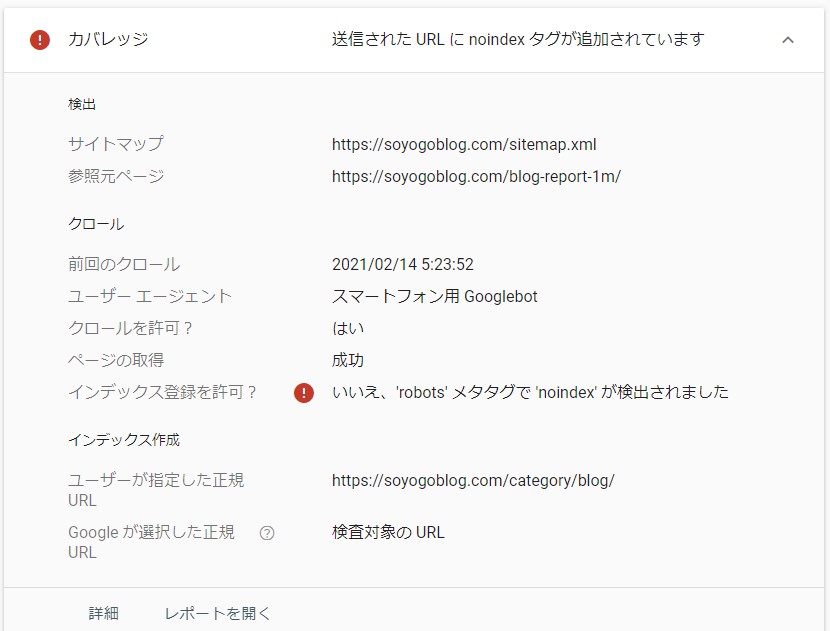
※サイト運営者の意図通りのnoindexであるとGoogleが判断する場合は、エラーとなりません。
3段目:拡張機能
3段目の「拡張」には、「モバイルユーザビリティ」、「AMP」、「リッチリザルト(構造化データ)」に関する情報が表示されます。
※AMP、リッチリザルト(構造化データ)は利用していない場合は表示されません。

検索結果やページ自体の表示形式に関するチェックであり、エラーがあっても直ちに問題は生じませんが、改善が望ましい事項となります。
モバイルユーザビリティに問題がある場合などは、ここでエラーが表示されます。

クリックすると、更に詳細原因を見ることが可能です。
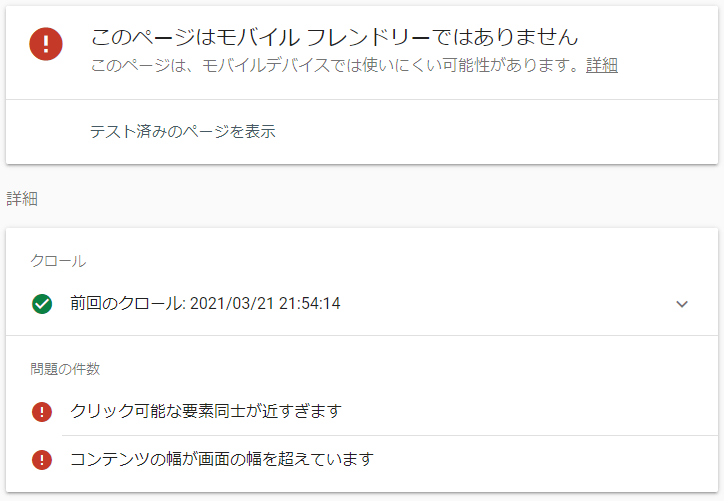
公開URLをテスト
URL検査では、Googleにインデックスされている情報の検査を行いました。
一方、「公開URLをテスト」では、現に今公開されているURLの検査を行うことができます。
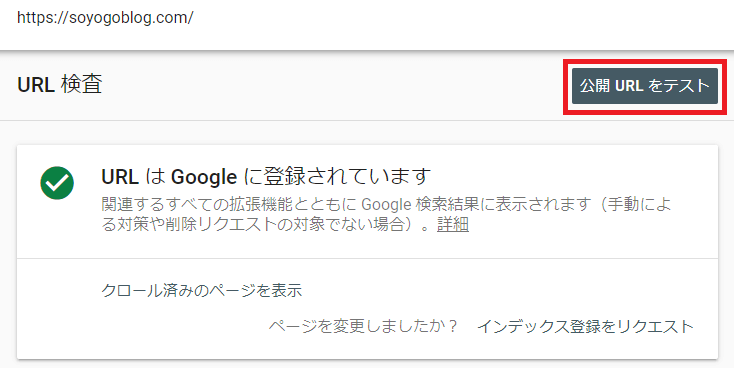
インデックスされている情報が正常でも、インデックス後にページの内容を変更した場合などはエラーが生じている場合があります。
主な使い道としては、この後の機能で説明する「インデックス登録のリクエスト」をする前に公開URLに問題がないか確認する、ということがあります。
インデックス登録をリクエスト
「インデックス登録をリクエスト」をクリックすると、Googleに対して該当ページについての優先的なクロールとインデックス登録・更新をリクエストできます。
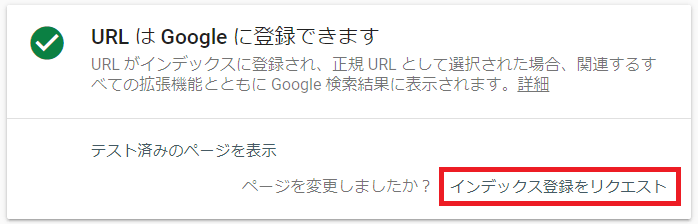
しばらく待って、「インデックス登録をリクエスト済み」が表示されればリクエスト完了です。なお、記載のとおり複数回リクエストしても結果は変わりません。
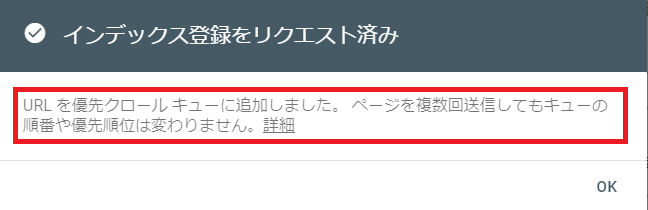
なお、あくまで優先クロールのリクエストであって、直ちにインデックスされるわけではないので注意しましょう。
インデックス登録のリクエストを使うタイミング
インデックス登録のリクエストは、主に以下のようなタイミングで利用します。
- 新たにページ(記事)を作成したとき
- ページ(記事)を更新したとき
- 新たにサイトを立ち上げたとき
インデックス登録をリクエストすることで、優先的にクロールを受けられる可能性が高まるので、ページ(記事)を作成したときや更新したときにリクエストを行いましょう。
また、新サイトなどはクローラー巡回頻度が低いので、リクエストをするのがオススメです。
なお、必ずインデックス登録のリクエストをしなければならないわけではありません。URL検査をすれば分かりますが、何もしなくてもクローラーは訪れます。
とはいえ、「やるに越したことはない」という性質のものなので、クローラーの巡回頻度が低いと感じた場合、重要なページを更新した場合などは意識的にリクエストしてよいでしょう。
まとめ:URL検査ツールを使ってインデックス状況を管理しよう
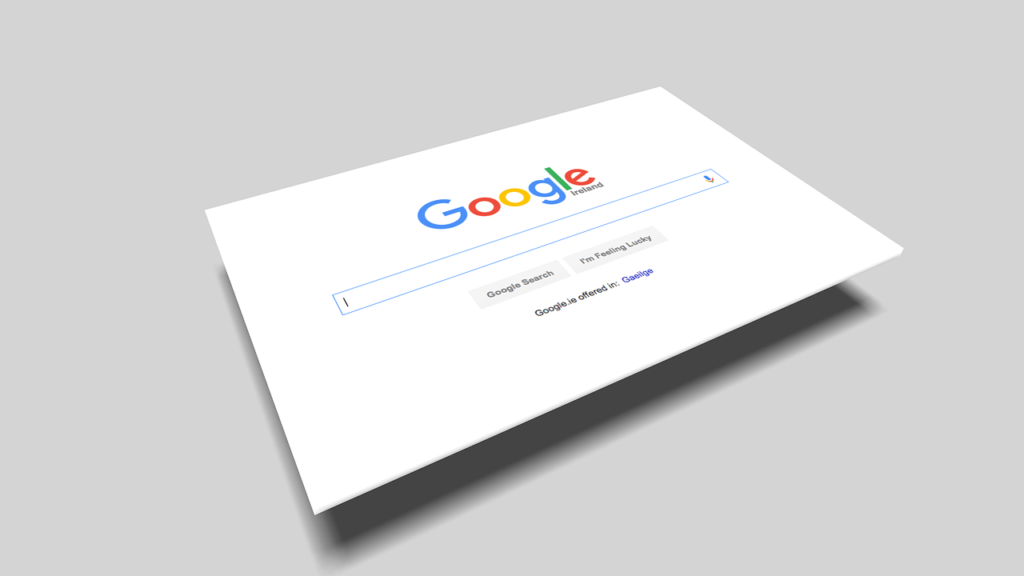
今回はURL検査ツールとは何か、およびその使い方について解説しました。
最後にまとめておくと次のとおりです。
- URL検査ツールはサーチコンソールの機能の一つ
- 主な機能は「インデックス状況の確認」、「公開URL状況の確認」、「インデックス登録のリクエスト」
- インデックス登録のリクエストは必須ではないが、やるに越したことはない
URL検査はインデックス登録のリクエストだけでなく、ぺージの問題発見にも役立ちます。
重要なページは積極的に検査を実施してみてはいかがでしょうか。
今回は以上です。